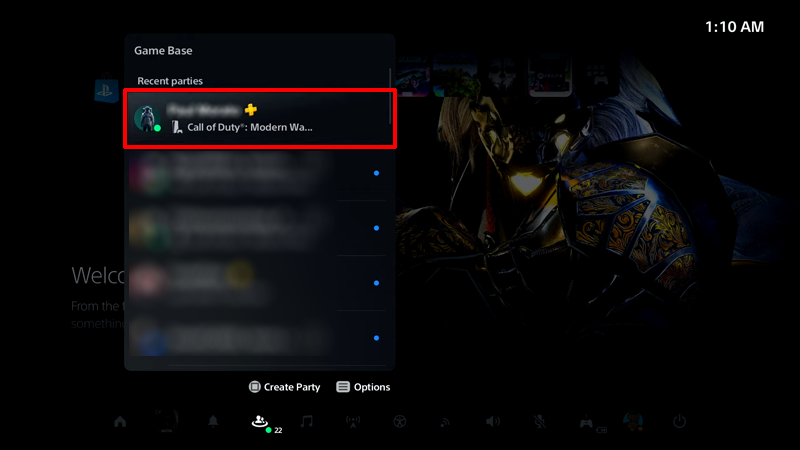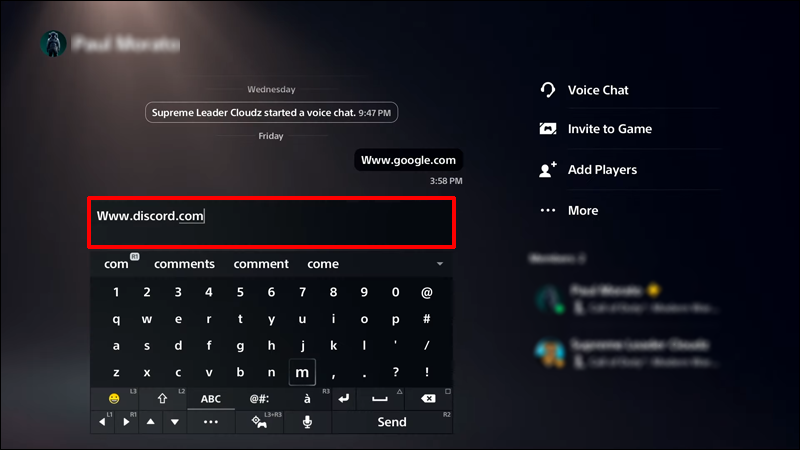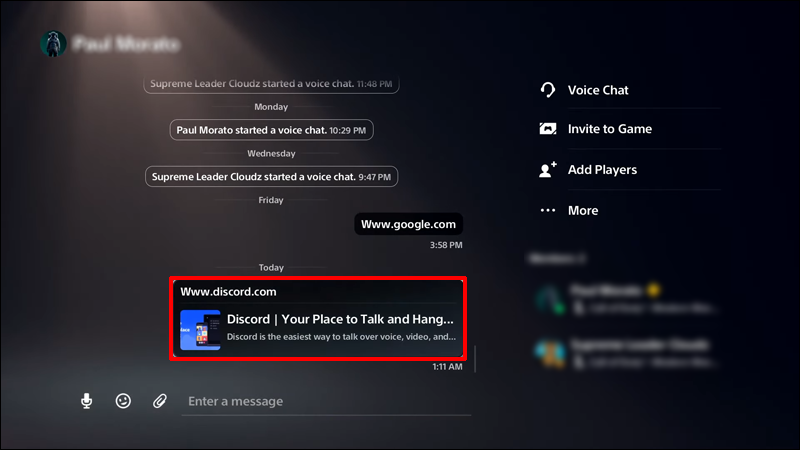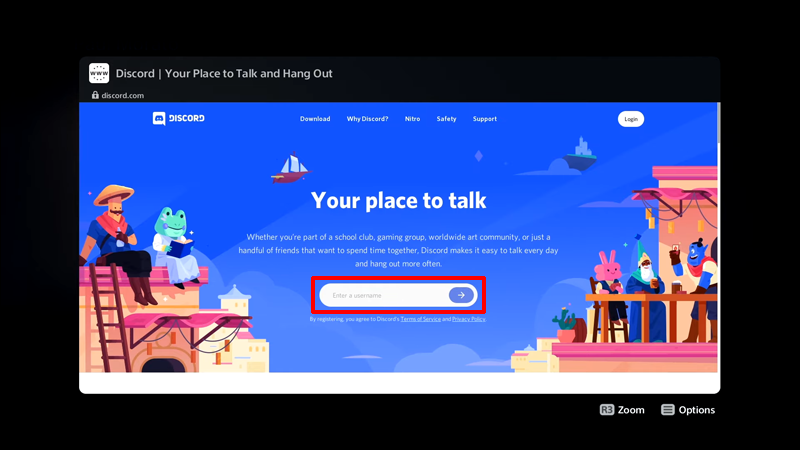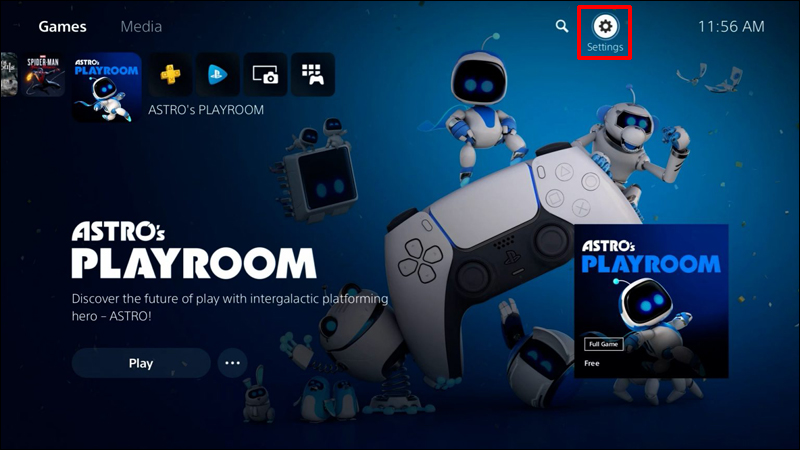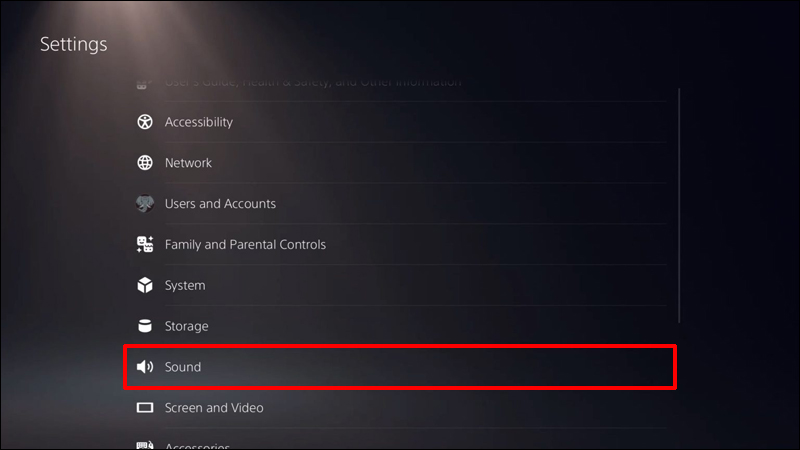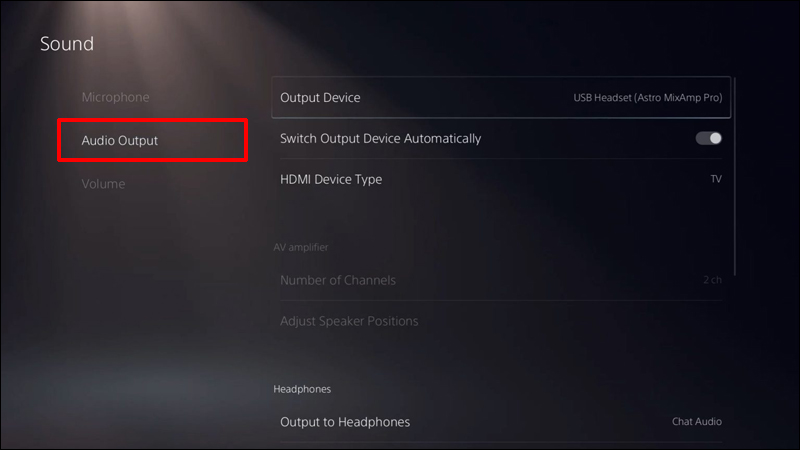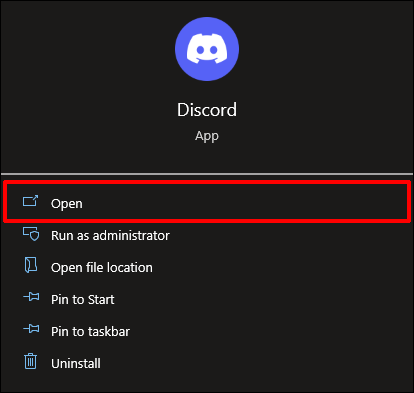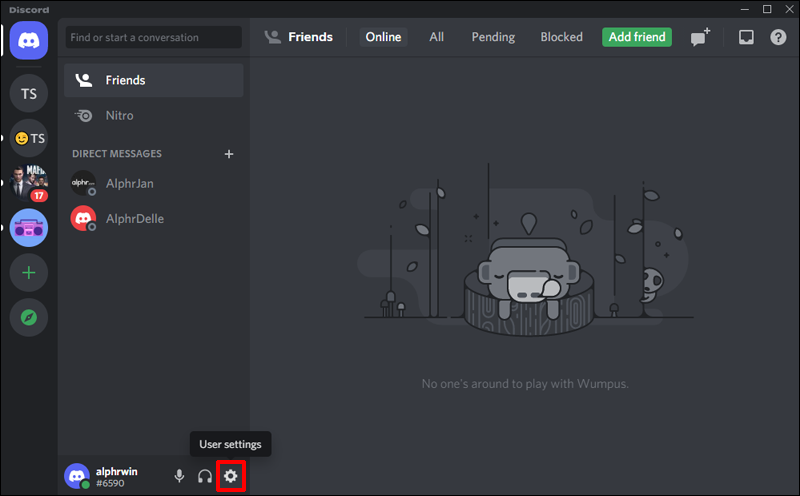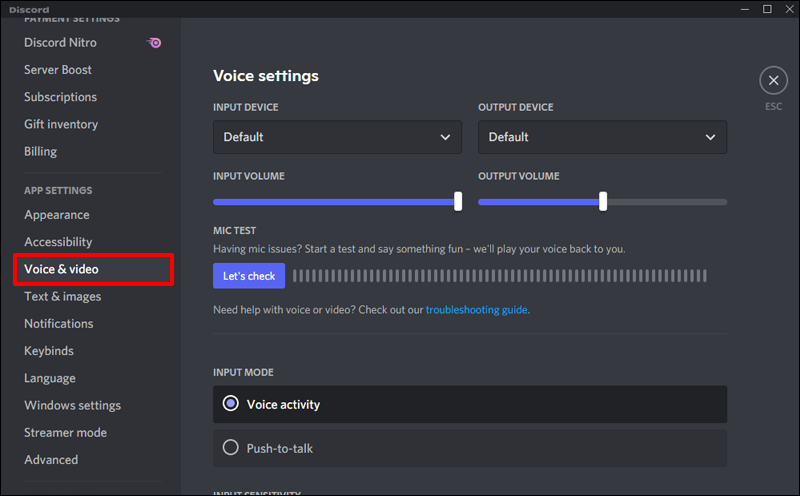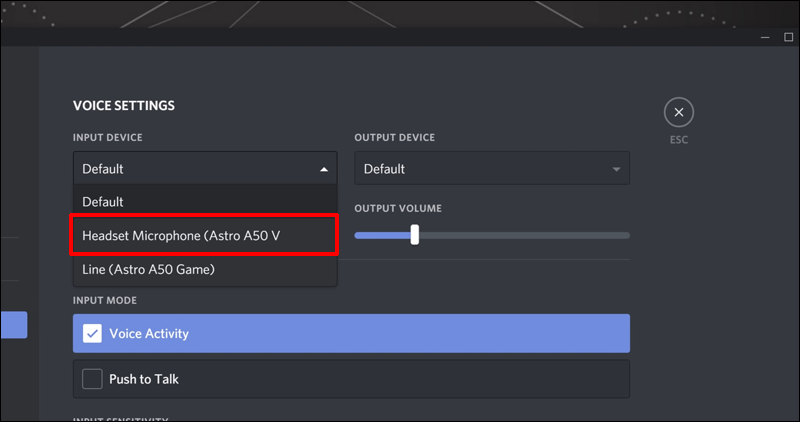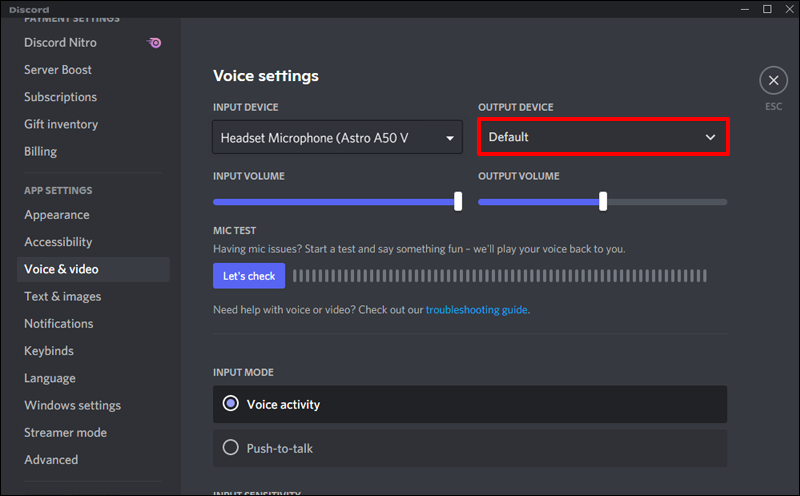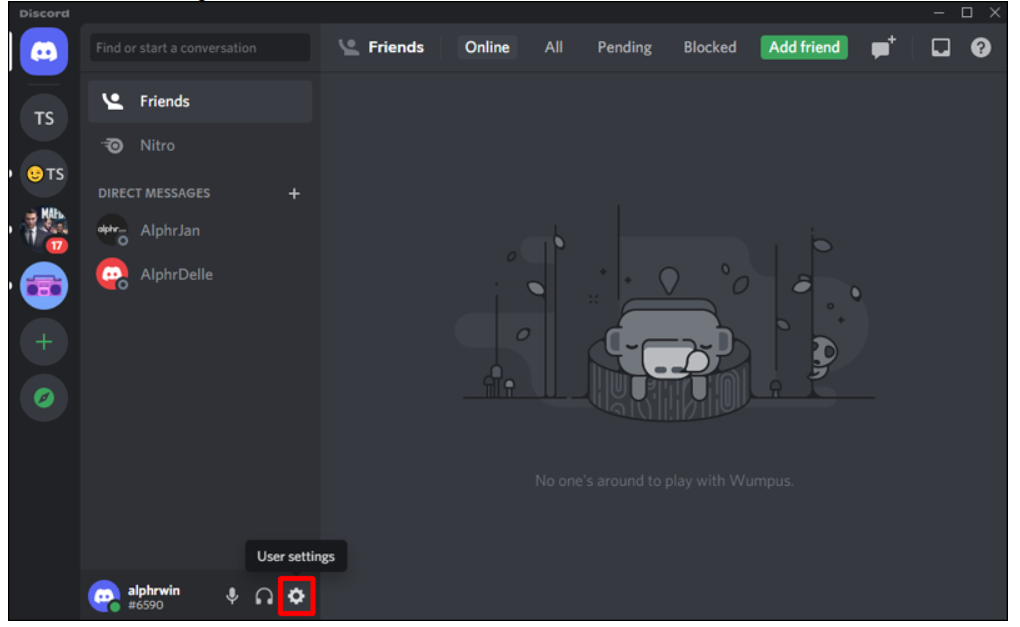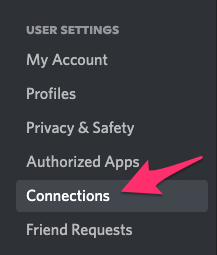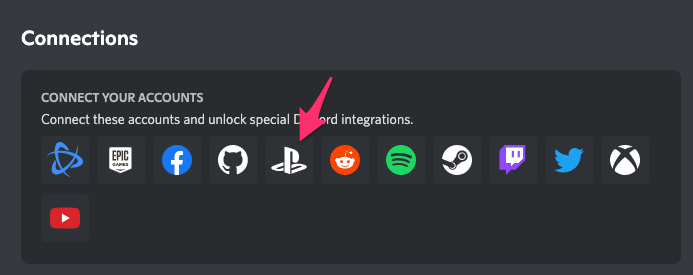Muitos consoles não podem usar o Discord nativamente e, infelizmente, isso inclui o PS5. No entanto, nem toda a esperança está perdida; você ainda pode conversar por voz com seus amigos usando o console mais poderoso do mundo até hoje. O único problema é que a instalação do serviço é impossível.

Dito isto, se você ainda deseja manter tudo em um único console e não depender do seu celular, você veio ao lugar certo. Abaixo, mostraremos como usar o Discord no seu PS5.
O PS5 não vem com recursos de navegação na internet, o que é surpreendente considerando seu antecessor. O PS4 incluía um navegador de internet pronto para uso desde o início. No entanto, isso não impede que os usuários naveguem para links no PS5.
Os usuários do PS5 são incentivados a usar a PlayStation Network e o PlayStation Party Chat, e você pode enviar e receber mensagens de outros jogadores dessa maneira. Essas mensagens podem incluir links para sites, que podem ser abertos mesmo que o PS5 não tenha um navegador que você possa abrir.
Use o Discord no PS5 enviando uma mensagem
- Inicie o PlayStation Party no seu console e escolha um amigo para quem deseja enviar uma mensagem.

- Envie-lhes www.discord.com como uma mensagem.

- Selecione e abra o link.

- Quando você acessar o site oficial do Discord, faça login na sua conta.

- Comece a conversar com seus amigos em um canal de voz.

Você também pode digitar canais de texto normalmente, mas o bate-papo por voz é uma escolha muito melhor em um jogo. Esse truque é o método mais simples e recomendamos obter um fone de ouvido compatível, pois você não poderá falar com outras pessoas sem um microfone.
No entanto, se você preferir uma melhor qualidade de áudio e não se importar em vincular seu PC e PS5, o truque abaixo funcionará perfeitamente.
O segundo método envolve obter os seguintes objetos:
- Fone de ouvido USB
- Cabo óptico
- MixAmp
- um computador
Aqui estão as instruções:
- Conecte seu PS5 ao MixAmp via cabo óptico e abra o menu Configurações do PS5.

- Vá para Som.

- Selecione Saída de Áudio.

- Na lista, escolha a opção Saída digital ou óptica.
- Agora, vá para o seu PC e inicie seu cliente Discord ou abra uma guia Discord no seu navegador.

- Vá para as configurações do Discord.

- Clique em Voz e vídeo.

- Clique no menu suspenso Input Device e selecione MixAmp.

- Agora, nas configurações de voz e vídeo, defina o dispositivo de saída como padrão.

- Conecte seu fone de ouvido ao MixAmp e verifique as conexões.
- Se tudo correr bem, você poderá curtir o áudio do PS5 e do PC no fone de ouvido.
Os MixAmps não são os dispositivos mais baratos, mas são confiáveis e permitem conectar dois dispositivos ao mesmo tempo. Você também não precisa ficar abrindo links apenas selecionando mensagens como no primeiro método.
Ambas as formas funcionarão agora, mas podem não ser viáveis (ou necessárias) por muito tempo. Embora o PS5 atualmente não suporte Discord, isso não significa que a Sony não esteja se movendo nessa direção.
Conecte sua conta da PlayStation Network com o Discord
A Sony fez parceria com a Discord, possível graças ao investimento da Sony Interactive Entertainment na Discord como parte da rodada Series-H desta última. A partir de janeiro de 2022, você pode conectar sua conta da PlayStation Network ao Discord; aqui está como.
- Para começar, abra o Discord e vá para as configurações do usuário.

- Agora, clique em Conexões.

- Clique no ícone do PlayStation.

- Entre usando suas credenciais do PlayStation.
É isso.
Quando o Discord finalmente chegar oficialmente aos consoles da Sony, o aplicativo será otimizado para a melhor experiência possível. A versão web do Discord que você deve usar atualmente é feita para usuários de PC com mouse e teclado. O controlador PS5 é muito mais lento e não substitui muito bem o último esquema de controle.
Com um Discord otimizado, você achará o aplicativo muito mais fácil de navegar. Felizmente, a Sony lançará esse recurso mais cedo ou mais tarde.
Se você quiser garantir que todos possam ver sua atividade no jogo, certifique-se de que Exibir no perfil e Exibir PlayStation Network como seu status estão selecionados na janela de configurações de Conexões.
PlayStation Party Chat e comparação de discórdia
Embora o PlayStation Party Chat não seja tão flexível quanto o Discord, ele ainda tem seu lugar para usuários do PS5. Você pode conhecer novos amigos e participar de festas de videogame imediatamente. Os jogadores ainda podem fazer amigos usando o serviço.
No entanto, o Discord supera de longe o PlayStation Party Chat das seguintes maneiras:
- É mais acessível.
O Party Chat está disponível apenas para consoles PlayStation, mas o Discord já está disponível para PC e dispositivos móveis. Você pode usar o mesmo perfil com a mesma comodidade em qualquer plataforma.
- Tem mais recursos.
O Discord possui diversos recursos, como incorporação de mídia e muito mais que o Party Chat não possui. Embora você ainda possa enviar imagens com o Party Chat, não é possível enviar GIFs e adesivos do teclado.
- Existem mais usuários.
O Discord tem muito mais usuários do que o Party Chat. O principal motivo é que é gratuito e está disponível em mais plataformas.
- É multiplataforma.
Se você está no PS5, mas quer jogar com um amigo no PC, o Discord permite que você mantenha a comunicação. O PlayStation Party Chat não é multiplataforma.
Em breve para o seu PS5
É bom ter soluções provisórias para o problema do Discord que descrevemos acima. No entanto, uma integração oficial da plataforma de mídia social beneficiaria muitos usuários. Com o Discord, os proprietários do PS5 podem manter contato com seus outros amigos e até conversar por voz sem precisar de outro dispositivo.
/install-discord-ps5/